软件介绍
系统运行环境/版本:v10.0.19563.0 预览版
Windows 10X开发模拟器 v10.0.19563.0 预览版软件截图
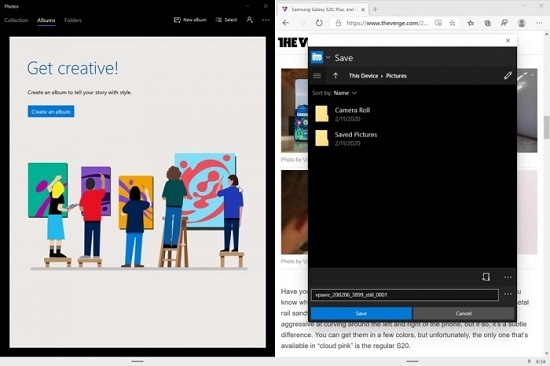
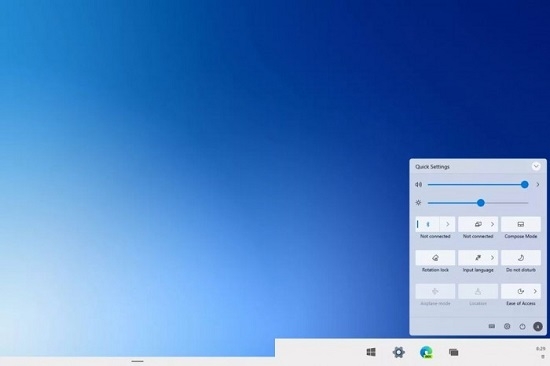
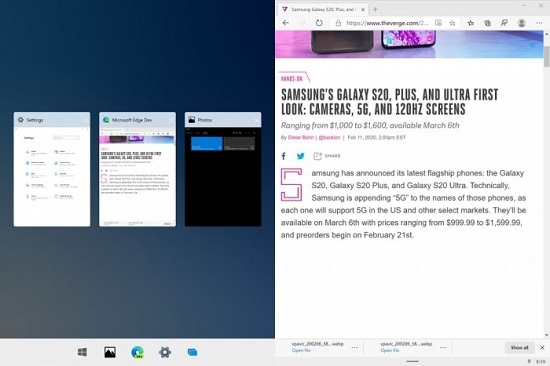
Windows 10X开发模拟器 v10.0.19563.0 预览版介绍
Windows 10X开发模拟器是最近在Windows开发者大会上面所公布的一款Windows 10X的模拟器,目前已经上架在Windows官方商店当中,用户可以直接的在商店当中下载体验,他将会直接以模拟器的方式来为你展现的最新的Windows系统,感兴趣话就快来下载这款Windows 10X开发模拟器!
Windows 10X开发模拟器介绍
这是与Microsoft®Emulator一起使用的可选软件包。 该软件包为Windows 10X设备10.0.19563.0版提供了一个来宾映像。
软件特点
支持双屏操作
快速进行系统的升级
无需替换原来的系统
配置需求
最低
你的设备必须满足所有最低要求才能运行此产品
操作系统Windows 10 版本 19500.0 或更高版本
体系结构x64
推荐要求
若要获得最佳体验,你的设备必须满足这些要求
操作系统Windows 10 版本 19500.0 或更高版本
体系结构x64
注意说明
支持的操作系统
64位Windows 10 Pro,Enterprise或Education
Windows Insider Preview版本10.0.19555或更高版本。
硬件要求
您可以将至少具有4个内核的Intel®CPU专用于仿真器(或具有4个内核的多个CPU)
8 GB或更多的RAM,用于仿真器的4 GB的RAM
vhdx + diff磁盘有15 GB的可用磁盘空间,建议使用SSD
推荐专用显卡
DirectX 11.0或更高版本
WDDM 2.4图形驱动程序或更高版本
在BIOS中,必须支持并启用以下功能:
硬件辅助虚拟化
二级地址翻译(SLAT)
基于硬件的数据执行保护(DEP)
相关介绍
先来说说主屏的部分,Windows 10X 取消了传统的「开始菜单」设计,也不会有 Live Tiles 翻转磁砖界面,取而代之的是一个更接近智能手机系统风格的网格状主屏,顶部还可以看到搜索栏。
▲点击「开始」按钮,会弹出网格状的应用界面
在应用列表下方,则会显示最近打开过的应用、文件夹或是网页浏览记录。
▲其实和手机上常见的「最近使用的应用」列表很类似
根据此前微软的介绍,这个列表并不是固定不变的,而是会根据用户的使用习惯发生排序变化,类似于现在 Windows 10 系统中的「活动历史记录」。
▲底栏右下角可以呼出控制中心。图片来自:windowsblogitalia
在底栏的右下角,你还会看到时间、Wi-Fi 信号和剩余电量等图标,点击该区域就会弹出控制中心,可以快速调整音量、亮度和勿扰模式等功能。
▲Windows 10X 可以通过容器运行传统的 Win32 桌面软件
接下来是运行应用。早前微软已经表示,Windows 10X 不仅可以运行 Windows 10 商店应用(UWP),也能通过「容器技术」运行传统的 Win 32 桌面软件。
这里所说的「容器」,类似于一个轻量级的虚拟机,主要是确保大量旧版 Windows 桌面应用的兼容性,减少开发者移植的负担。
不过,根据 WindowsCentral 的分析,为了兼顾功耗和续航,Windows 10X 可能会对 Win 32 应用做出限制,比如说不允许它在后台的长时间运行。
而出于对安全性的考虑,Windows 10X 也采取了更加封闭化的管理模式,限制了一部分系统级文件和应用数据的访问权限。
所以,像杀毒软件这类支持最小化至系统托盘区的应用,由于系统限制就就无法在 Windows 10X 上正常运行了;甚至连驱动程序都变成由系统统一管理和更新,无法由用户手动安装。
这很难说是一个正确的决定。从微软的角度来看,它显然是希望开发者可以推出更符合触屏交互、对续航功耗更有利的 UWP 应用,打造自己的应用生态。
但在过去几年里,UWP 应用并未获得很多开发者的支持,而多数 Windows 用户也仍然依赖于传统的桌面应用。
▲上滑手势可以呼出底部的 Dock 栏。图片来自:windowsblogitalia
在系统部分,Windows 10X 还借鉴了不少移动端的交互习惯和设计。
一个是手势操作,当你从底部向上滑动,就可以呼出 Dock 栏,查看后台运行的页面。
▲两种文件管理器视图,正式版可能会整合为一个。图片来自:Windows Central
还有一个是文件管理器的调整。如果你运行的是传统 Win32 应用,仍然可以看到原来的资源管理器视图。
▲不止是文件管理器,右键菜单也进行了大幅简化
但在大部分时候,比如说使用 UWP 应用,只会弹出一个简化版的管理器界面,上面标注有视频、音乐和图片等几个核心文件夹,而不会让用户看到路径、文件层级或是其它复杂功能。
▲Windows 10X 上的应用默认都是在全屏视图下运行的的,可以最小化,但无法缩放大小
应用的运行机制也在 Windows 10X 上发生了变化。打开 Windows 10X 的程序后,它会自动铺满一整个单边屏幕,和我们在手机端打开应用很相似。
▲应用支持跨屏拖动,也可以直接撑满左右两个屏幕。图片来自:Tom Warren
此时,你可以选择在左右两边分别开启不同的应用,比如说左边开着网页浏览器看文章,右边用来记笔记,两者也支持拖拽切换。
但用户无法缩放这些页面,只能一直保持全屏状态,那么在一个屏幕上同时叠放 5、6 个窗口的操作就无从谈起了。
微软认为,在一个较小尺寸的屏幕下,没有并行显示多个窗口的必要性,但「强制性全屏」也会弱化 Windows 的多任务操作效率,这本是 PC 相比手机的优势之处。
新的改变也在开发者群体中产生了争议,不排除未来微软还会作出调整。
▲笔记本模式下会弹出「Wonder Bar」。图片来自:Tom Warren
最后值得提及的是笔记本模式。此时你需要将设备横向放置,一块屏幕显示内容,另一块屏幕充当虚拟键盘,也可以搭配实体键盘使用。
至于下方空出来的屏幕区域,就会自动变成扩展屏幕,微软称为「Wonder Bar」。
它既可以拿来放置 emoji 表情区和快捷按键,也可以将某个程序或网页窗口拖动到下方以小窗形式显示。
总得来说,目前的 Windows 10X 系统更像是一个「触屏版的 Windows 10」。虽然微软说它仍然支持传统桌面应用,但一系列交互逻辑明显不是为键鼠准备的,反而能看到很多智能手机的影子。
▲Windows 10X 可以让微软进一步发展小尺寸屏幕的设备(用 Android 是曲线救国)
同时,从文件管理器的变化、限制 Win32 应用访问系统级文件的策略也能看出,微软很可能会在 Windows 10X 中对系统做更严格的管控,以确保用户使用体验的一致性。
考虑到 Windows 10X 还处于早期开发阶段,目前展示的仅仅是一个模拟器工具,所以未来依旧会有功能变化,我们应该会在今年 5 月份的微软 Build 大会上看到更多成果。
相关新闻
体验最新的Windows系统能够直接的在win10官方应用商店当中进行安装,直接的在模拟器当中安装,删除起来也是非常的方便!
